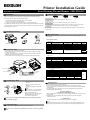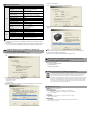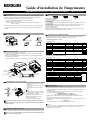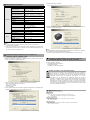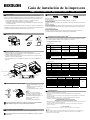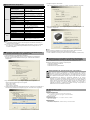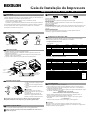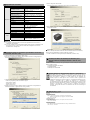BIXOLON SRP-F310/F312 Guide d'installation
- Catégorie
- Imprimer
- Taper
- Guide d'installation
La page est en cours de chargement...
La page est en cours de chargement...

◈ Informations
Ce guide d'installation contient les brèves informations requises pour l'installation du produit.
Se référer au guide de l'utilisateur du CD fournit avec le produit pour des instructions
d'utilisation détaillées. Le CD comprend les informations suivantes.
1. Guide : Guide de l'utilisateur, tableau des codes et commandes
2. Pilote : pilote Windows ou OPOS
3. Utilitaire : Outil de téléchargement du logo et outil de réglage de l'interrupteur de
mémoire virtuelle
BIXOLON fournit des efforts constants afin d'améliorer les fonctions et la qualité du produit.
Les caractéristiques du produit et le contenu du guide sont sujets à modification sans avis
préalable.
◈ Vérification du contenu
SRP-F310 / SRP-F312
Cordon d'alimentation
Rouleau de papier
Procuct Installation CDProcuct Installation CD
Procuct Installation CD
CD
Guide d'Installation
◈ Connexion du câble
1. Eteindre l'imprimante et l'ECR (ordinateur hôte).
2. Connecter le cordon d'alimentation à l'adaptateur et connecter l'adaptateur au cordon
d'alimentation de l'imprimante.
3. Vérifier le type d'interfaces à l'arrière de l'imprimante (série, parallèle, USB et Ethernet),
et connecter le câble d'interface.
4. Connecter le câble d'ouverture du tiroir au connecteur d'ouverture du tiroir de l'imprimante.
◈ Installation des rouleaux de papier
1. Appuyer sur le bouton [Ouvrir Capot] et
ouvrir le capot.
2. Insérer le nouveau rouleau de papier dans
le bon sens.
3. Tirer doucement le papier, et fermer le
capot.
※ Note
Lors de la fermeture du capot, maintenir
vers le bas le centre du capot de sorte que le
papier soit bien fixé au rouleau.
La qualité d'impression peut ne pas être
optimale si un papier autre que celui
recommandé est utilisé.
(Se reporter au manuel d'utilisateur.)
※ Ne pas utiliser un papier ayant une largeur de plus de 80 mm ni de rouleau de
papier en plastique lorsque vous utilisez un imprimante requérant un papier de
80mm de largeur.
◈ Utilisation de papier de 83 mm
Retirez la partition installée dans l'imprimante avant d'utiliser un rouleau de papier de 83 mm.
※ Reportez-vous au manuel d'utilisateur pour obtenir les instructions détaillées afin de
retirer la partition en toute sécurité.
◈ Utilisation du panneau d'opération
• Voyant ALIMENTATION
Le voyant bleu s'allumera lorsque l'imprimante sera alimentée.
• Voyant ERREUR
Le voyant rouge s'allumera pour les conditions d'erreur comme plus de papier ou capot ouvert.
• Voyant PAPIER
Le voyant rouge s'allumera lorsque le papier est presque terminé ou terminé. Si ce voyant
continue à clignoter, cela indique un état d'autotest ou de veille d'exécution macro.
• Bouton ALIMENTATION
Appuyer sur le bouton Alimentation pour alimenter dans le papier. Appuyer sur le bouton
Alimentation et le maintenir alimentera le papier en continu.
◈ Paramétrage du commutateur DIP
Le paramétrage du commutateur DIP doit être fait lorsque l'imprimante est éteinte. Les
changements effectués lorsqu'elle est alimentée ne seront pas reconnus.
1. Paramétrage d'interface en Série
• Commutateur DIP 1
Paramétrage Fonction ON OFF Défaut
1-1
Sélection de découpe
automatique
Désactiver Activer OFF
2-1 Prise de contact XON/XOFF DTR/DSR OFF
3-1 Longueur du mot 7 bits 8 bits OFF
4-1 Vérification de la parité YES NO OFF
5-1 Sélection de la parité PAIR IMPAIR OFF
6-1
Taux en bauds (bps)
Se référer au tableau 1 indiqué ci-
dessous
OFF
7-1 ON
8-1 OFF
2. Paramétrage de l'interface Parallèle / USB
• Commutateur DIP 1
Paramétrage Fonction ON OFF Défaut
1-1
Sélection de découpe
automatique
Désactiver Activer OFF
2-1 N/A - - OFF
3-1 N/A - - OFF
4-1 N/A - - OFF
5-1 N/A - - OFF
6-1 N/A - - OFF
7-1 N/A - - OFF
8-1 N/A - - OFF
• Tableau 1 – Sélection du taux en bauds (bps)
Taux en bauds 6-1 7-1 8-1 Défaut
2 400 ON OFF OFF
9 600
4 800 ON OFF ON
9 600 OFF ON OFF
19 200 OFF OFF OFF
38 400 OFF ON ON
57 600 OFF OFF ON
115 200 ON ON ON
◈ Autodiagnostic
1. Vérifier que le papier est bien inséré.
2. Allumer l'imprimante tout en baissant le bouton Alimentation. L'autodiagnostic se lancera.
3. L'imprimante imprime le statut actuel comme la version de la ROM ou du paramétrage du
commutateur DIP.
4. L'imprimante imprime le statut actuel et s'arrête après avoir imprimé le texte suivant.
(le voyant PAPIER continue de clignoter.)
IMPRESSION DE L'AUTO-TEST.
APPUYER SUR LE BOUTON ALIMENTATION
5. Appuyer sur le bouton Alimentation pour continuer l'impression. Puis l'imprimante
imprimera les jeux de caractères pouvant être imprimés.
6. L'autodiagnostic s'arrêtera automatiquement et le papier sera coupé après l'impression du
texte suivant.
*** TERMINE ***
7. L'imprimante sera en mode normal après l'autodiagnostic terminé.
※ Note
Il est possible de vérifier si l'imprimante tourne en mode normal et non en mode d'autotest. Il
est possible de vérifier la qualité d'impression, la version ROM, et le paramétrage du
commutateur DIP via les autotests.
Guide d'installation de l'imprimante
imprimante thermique à impression frontale SRP-F310/312
Câble d'ouverture du tiroir
Connecteur
d'alimentation
Connecteur d'interface
Série, Parallèle I/F
USB Alimentation
USB Dongle
Ethernet

◈ Caractéristiques du produit
Article Description
Imprimante
Type d'imprimante Imprimante thermique à sortie frontale
Densité des points
SRP-F310: 180 dpi (7 points/mm)
SRP-F312: 203 dpi (8 points/mm)
Largeur d'impression
SRP-F310: 72 mm
SRP-F312: 80 mm
Nombre de caractères par
ligne (valeur par défaut)
SRP-F310: 42 (Police A) / 56 (Police B)
SRP-F312: 48 (Police A) / 64 (Police B)
Vitesse d'impression *1)
SRP-F310: 63.82 lignes/sec, 270 mm/sec
SRP-F312: 72 lignes/sec, 270 mm/sec
Taille du tampon d
e réception
4 Kbyte
Voltage d'entrée SMPS 100~240 VCA
Fréquence 50/60 Hz
Voltage de sortie SMPS 24 VCC
Température
0 ~ 40 ℃ (Opération)
-20 ~ 60 ℃ (Stockage)
Humidité
10 ~ 80 % RH (Opération)
10 ~ 90 % RH (Opération)
hors papier
Coupe automatique 1 800 000 coupes
Mécanisme MCBF *2) 70 000 000 lignes
Papier
Type de papier Rouleau de papier
Largeur du rouleau
de papier
79.5±0.5 mm/82.5±0.5 mm
Diamètre du rouleau
du papier
105 mm maximum
Epaisseur du papier 0.062~0.075 mm
Taille du tube de papier
Diamètre intérieur : Ø12 mm (0.47”)
Diamètre extérieur : Ø18 mm (0.71”)
※ Note
*1) La vitesse d'impression peut être ralentie en fonction du taux de bauds et de la
combinaison des commandes.
*2) Cette valeur est mesurée avec une température standard, le papier spécifié, et une teinte
foncée d'impression de niveau 2, et elle peut varier en fonction de la température et du
niveau de la teinte foncée d'impression.
◈ Installation du pilote Windows pour les modèles avec
interface en Série / Parallèle / USB
1. Connecter l'imprimante à l'ordinateur et l'allumer.
2. Sélectionner "Recherche automatique et configuration Série / Parallèle / USB" à partir de
l'étape 1 de l'assistant du paramétrage du port.
3. Cliquer sur le bouton "Suivant" pour démarrer la recherche d'imprimantes.
* L'ordre de recherche des ports est le suivant.
- Série : COM1~COM9
- Parallèle : LPT1~LPT4
- USB : Plug&play
4. Lorsque la recherche du port est terminée, sélectionner l'imprimante correspondante dans
"Résultats de la Recherche" et cliquer sur le bouton "Suivant".
5. Vérifier l'imprimante sélectionnée.
Il est possible de lancer un test d'impression avec le bouton "Test d'impression".
6. Cliquer sur le bouton "Suivant" pour terminer l'installation du pilote Windows à l'aide de
l'Assistant du paramétrage du port.
※ Note
Lorsque l'installation automatique pour l'interface sélectionnée ne fonctionne pas, installer le
pilote manuelle à partir de l'option Installation à l'étape 2.
- Se référer au guide d'utilisateur pour des instructions détaillées. (Se référer au CD)
◈ Installation du pilote Windows pour l'interface Ethernet,
Installation manuelle et mode de valeur par défaut
Se référer au guide d'utilisateur (sur le CD) pour les instructions d'autres installations mis à
part Série / Parallèle / USB, dont
1. l'installation Ethernet automatique
2. l'installation du guide
3. l'installation de la valeur par défaut
◈ Déchets électriques et de matériel électrique
Ce logo présent sur le produit ou sur sa documentation indique que le produit ne
doit pas être jeté avec les autres ordures ménagères lorsqu’il ne fonctionne plus.
Afin de protéger l’environnement ainsi que la santé humaine des déchets non
réglementés, veuillez séparer ce produit des autres déchets et le recycle
r
correctement afin de promouvoir une réutilisation durable des ressources
matérielles. Les utilisateurs privés doivent contacter le détaillant au
p
rès duquel ils
sont acheté ce produit ou leurs autorités locales afin d’obtenir de plus amples
informations sur l’endroit et la manière de recycler ces articles tout en préservant
l’environnement. Les professionnels doivent contacter leur fournisseur et vérifie
r
les termes et conditions du bordereau d’achat. Ce produit ne doit pas être mélangé
avec d’autres déchets commerciaux.
☎ BIXOLON Co., Ltd.
● Site Internet http://www.bixolon.com
● Siège en Corée
(Adr.) 7~8F, (Sampyeong-dong), 20, Pangyoyeok-ro241beon-gil,
Bundang-gu, Seongnam-si, Gyeonggi-do, 13494, Korea (ROK)
(Tél.) +82-31-218-5500
● Bureau aux Etats-Unis
(Adr.) BIXOLON America Inc., 3171 Fujita St, Torrance, CA 90505
(Tél.) +1-858 764 4580
● Bureau en Europe
(Adr.) BIXOLON Europe GmbH, Tiefenbroicher Weg 35 40472 Düsseldorf
(Tél.) +49 (0)211 68 78 54 0
La page est en cours de chargement...
La page est en cours de chargement...
La page est en cours de chargement...
La page est en cours de chargement...
-
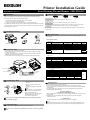 1
1
-
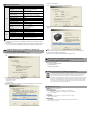 2
2
-
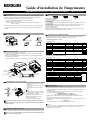 3
3
-
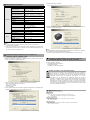 4
4
-
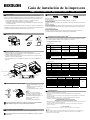 5
5
-
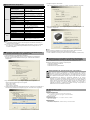 6
6
-
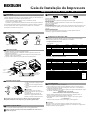 7
7
-
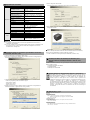 8
8
BIXOLON SRP-F310/F312 Guide d'installation
- Catégorie
- Imprimer
- Taper
- Guide d'installation
dans d''autres langues
- English: BIXOLON SRP-F310/F312 Installation guide
- español: BIXOLON SRP-F310/F312 Guía de instalación
- português: BIXOLON SRP-F310/F312 Guia de instalação
Documents connexes
-
BIXOLON SRP-F310II Guide d'installation
-
BIXOLON SRP-350plusII Guide d'installation
-
BIXOLON SRP-352plusIIA&C Guide d'installation
-
BIXOLON SRP-350II Guide d'installation
-
BIXOLON SRP-350IIOBE Guide d'installation
-
BIXOLON SRP-330II Guide d'installation
-
BIXOLON SRP-350plus Guide d'installation
-
BIXOLON SRP-270 Guide d'installation
-
BIXOLON STP-103III Guide d'installation
-
BIXOLON SRP-275II Guide d'installation